A personalização da área de trabalho vai de pessoa para pessoa, as cores os ícones, enfim, o Windows 10 oferece uma infinidade de possibilidades e combinações para se adequar a cada gosto, vamos trazer neste tópico algumas dicas de como realizar esta personalização, para que você possa deixar o seu computador com a sua cara.
1 - Menu iniciar no formato do Windows 8
O menu iniciar do Windows 10 traz um design que mescla o menu clássico presente até o Windows 7 e elementos do menu do Windows 8. E que tal deixar o seu menu ainda mais personalizado e fixo assim como no 8.
Para isso basta apenas clicar com o botão direito na área de trabalho, e entrar no menu personalizar.
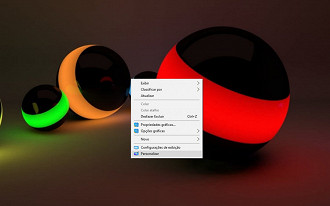
O próximo passo é ir até a opção "Iniciar".
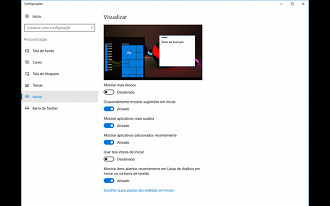
E então selecionar a opção "Usar Tela Inteira de Iniciar".
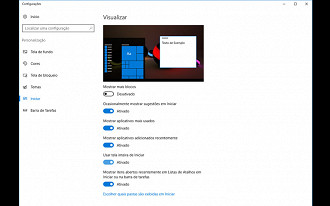
Pronto, seu menu iniciar irá ficar fixo em na área de trabalho, você também pode selecionar a opção "Mostrar mais blocos" para que ele apresente mais opções de aplicativos a serem usados.
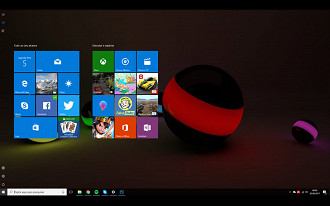
2 - Alterar as cores do Windows
Esta ferramenta é bem divertida pois oferece uma infinidade de cores e estilos que podem ser mesclados para deixar seu Windows ainda mais a sua cara.
No mesmo menu que nos foi apresentado clicando com o botão direito na área de trabalho, agora vamos na opção "Cores"
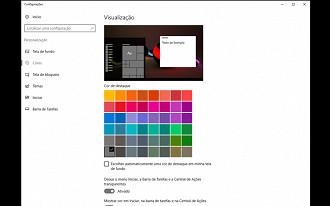
Bom, agora é com vocês este menu oferece várias opções de cores e diversas aplicações de personalização.
3 - Temas
Nesta opção são oferecidos temas padrões, porém eles podem ser editados, nela também é possível fazer alterações no plano de fundo, descanso de tela e nos sons do windows.
Novamente na janela de personalização, selecione "Temas" e então "Configuração de Tema".
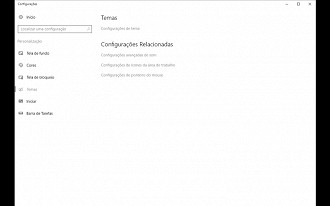
Agora ficou fácil, basta selecionar o opção que deseja alterar e deixar a criatividade te levar.
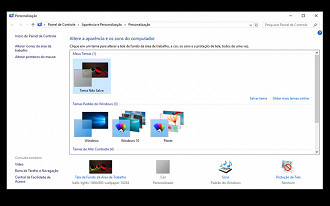
4 - Icones da area de trabalho
Aqui você pode escolher quais ícones padrões do Windows irão estar presente em sua área de trabalho.
Na opção "Temas" escolha "Configuração de ícones da área de trabalho". Na janela seguinte basta selecionar quais você quer que estejam presentes.
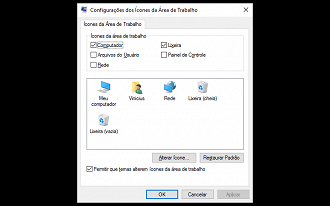
5 - Desabilitando notificações
Esta opção é para aqueles usuários que não gostam de receber nenhum tipo de notificação.
Na barra de pesquisa do Windows procure por "Segurança e Manutenção".
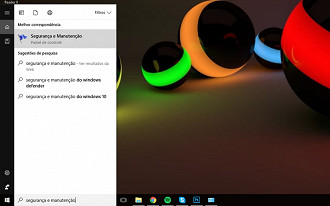
Selecione a opção "Alterar configurações da Segurança e Manutenção" que fica localizada no lado esquerdo.
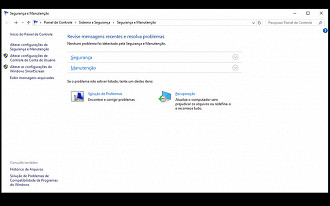
Nesta etapa, todas a caixas de diálogo estarão marcadas, basta desmarcar todas para não receber mais nenhum tipo de notificação, ou deixe marcadas apenas as que você julga essenciais.
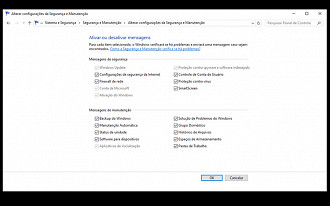
Então o que achou? Com essas dicas dá pra aperfeiçoar bastante a sua experiência com o Windows deixando ele com a sua cara.





